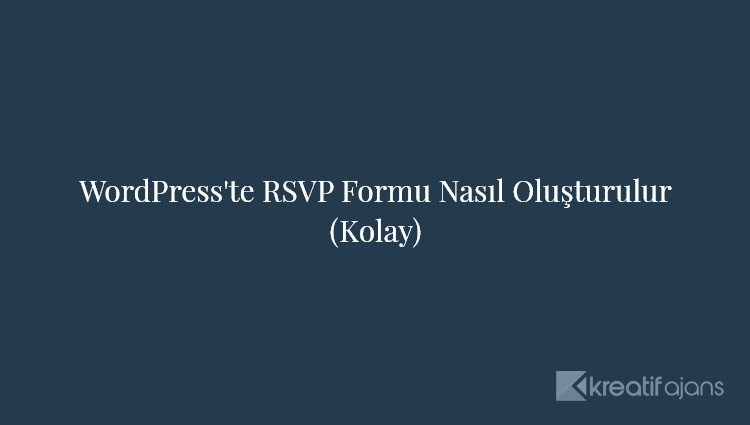Doğum günü partisi, bağış toplama etkinliği ve hatta düğün gibi büyük bir etkinlik mi planlıyorsunuz? O halde, konuklarınızdan LCV’leri toplamanın kolay bir yoluna ihtiyacınız var.
Bir WordPress web sitesi çalıştırıyorsanız, herhangi bir kod yazmadan kolayca bir RSVP formu ekleyebilirsiniz.
Bu makalede, planlamanızı iyileştirmek için WordPress’te nasıl RSVP formu oluşturacağınızı göstereceğiz.
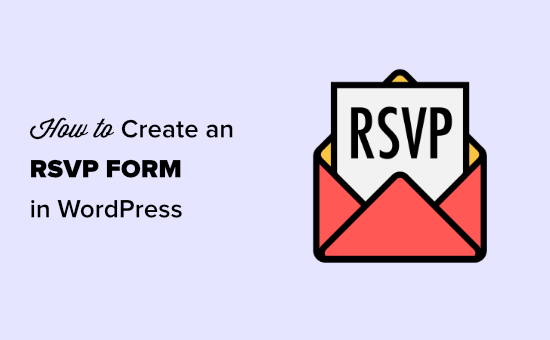
Neden WordPress’te RSVP Formu Oluşturmalısınız?
Web sitenizde bir LCV formu oluşturmak size saatlerce zaman kazandırabilir.
Normalde, misafirler davetinize birçok farklı şekilde yanıt verebilir. E-posta, metin, telefon görüşmesi veya hatta başka bir etkinlikte size söyleyerek yanıt verebilirler.
Bunu yönetmek çok zor olabilir. Kimin cevap verdiğini unutmak kolaydır.
Bu nedenle, WordPress’te bir RSVP formu oluşturmak her zaman iyi bir fikirdir. Bu, herkesin aynı şekilde cevap vereceği anlamına gelir. Daha da iyisi, RSVP’ler WordPress veritabanınıza kaydedilecektir.
WordPress’te LCV Formunuzu Oluşturma
Öncelikle, WordPress için WPForms eklentisini kurmanız ve etkinleştirmeniz gerekir. Daha fazla ayrıntı için, bir WordPress eklentisinin nasıl kurulacağına dair adım adım kılavuzumuza bakın.
İpucu: WPForms’un Pro sürümünü veya üstünü kullanmanızı öneririz. Bu şekilde, LCV formunuzu oluşturma sürecini hızlandırmak için kullanışlı form şablonlarına erişiminiz olur. Ancak, RSVP formunu da oluşturmak için WPForms lite sürümünü kullanabilirsiniz.
Etkinleştirdikten sonra, WordPress panonuzdaki WPForms »Eklentiler’e gidin:
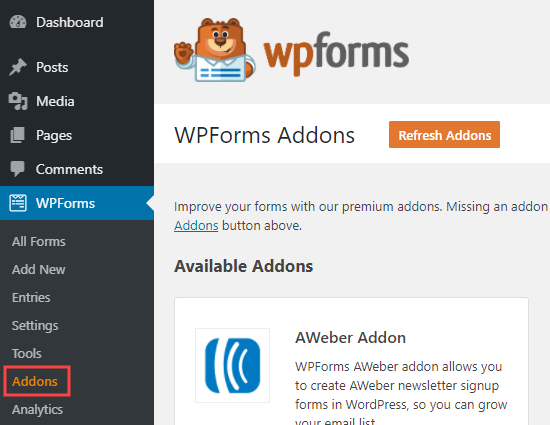
Ardından, Form Şablonları eklentisini arayın. Devam edin ve yüklemek için ‘Addon Yükle’ düğmesine tıklayın.
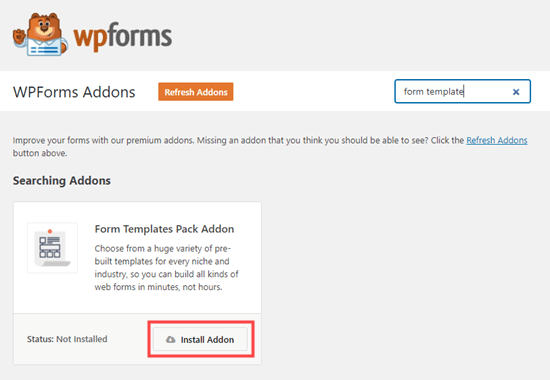
Şimdi LCV formunuzu oluşturma zamanı. Önce, WPForms »Yeni Ekle sayfasına gidin. Burada, LCV formunuz için bir ad yazmanız gerekir:
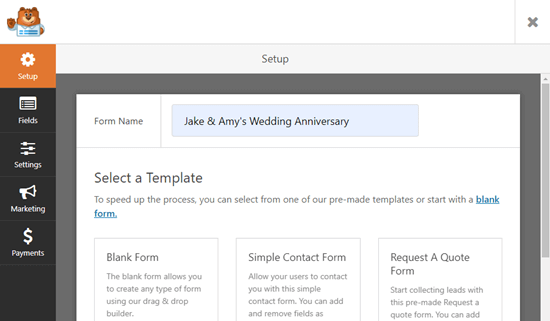
Sayfanın altında Ek Şablonlar bölümünü göreceksiniz. Tüm LCV form şablonlarını görmek için devam edin ve ‘RSVP’ yazın.
Her tür parti için uygun olan Parti Davetiyesi LCV Formunu kullanacağız.
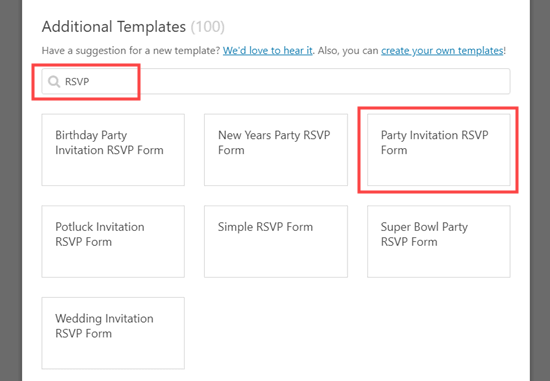
Şablonunuzu seçtikten sonra, WPForms onu sürükle ve bırak form oluşturucuda açacaktır:
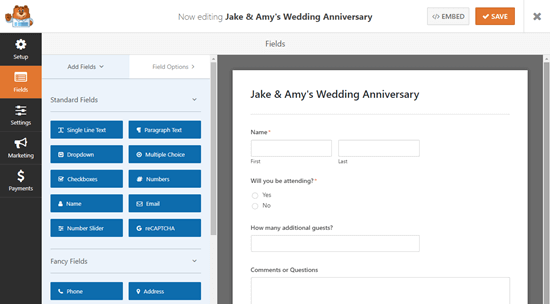
Burada formla ilgili istediğiniz her şeyi değiştirebilirsiniz. Formun değiştirmek istediğiniz bölümünü tıklamanız ve ardından sol tarafta düzenlemeniz yeterlidir.
Örneğin, ‘Ad’ alanına tıklayıp onu ‘Basit’ biçime değiştireceğiz:
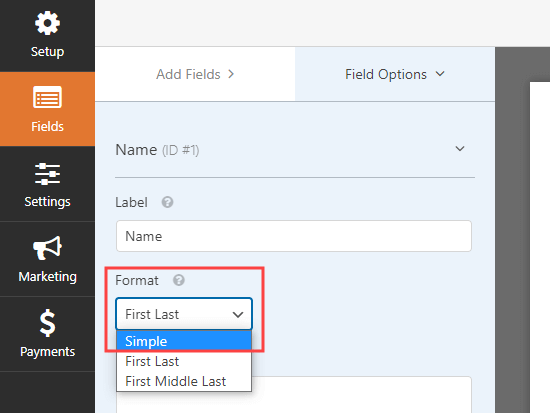
Ya ‘Katılacak mısınız’ alanına ekstra seçenekler eklemek isterseniz? Daha fazla seçenek eklemek için üzerine tıklayın ve ardından (+) düğmesini kullanın:
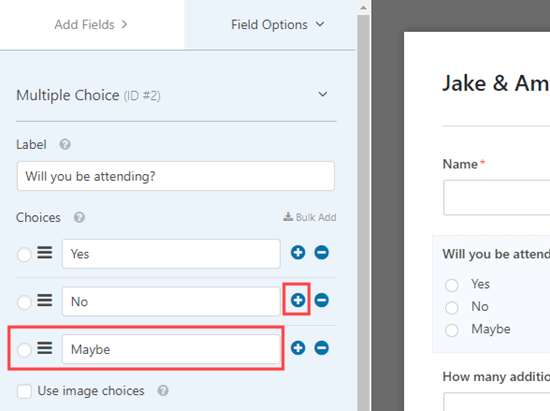
Daha fazla alanı formunuza sürükleyip bırakmak için ‘Alan Ekle’ sekmesini kullanmak da kolaydır:
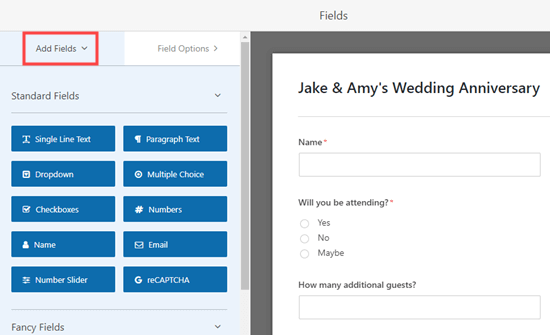
Alerjiler ve beslenme gereksinimleri hakkında soru sormak için ‘Tek Satır Metin’ alanı ekledik.
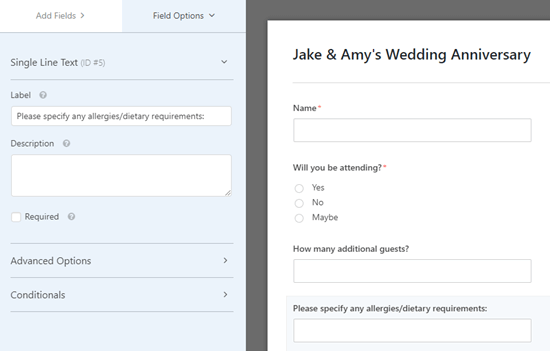
Formunuzdan memnun olduğunuzda, devam etmeden önce ekranın üst kısmındaki Kaydet düğmesini tıklamayı unutmayın.

Ardından, formunuz için Ayarlar »Bildirimler sayfasına gidin. Bu, LCV’lerin nereye gönderileceğini kontrol etmenizi sağlar.
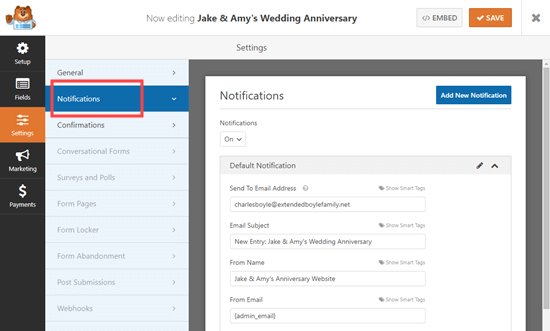
‘E-posta Adresine Gönder’i kullanmak istediğiniz e-posta adresi ile değiştirmeniz yeterlidir. Varsayılan olarak, normalde WordPress sitesini kuran kişinin e-posta adresi olan {admin_email} adresine gider.
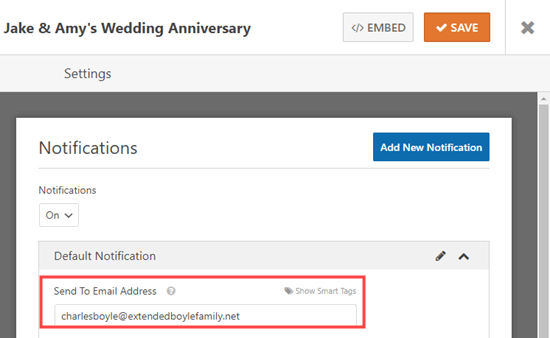
LCV’lerin birden fazla kişiye gitmesini istiyorsanız, birden çok alıcıya sahip bir form oluşturmak için talimatlarımızı uygulayın.
E-postaların konu satırı gibi diğer ayarları da buradan değiştirebilirsiniz.
Ardından, formu gönderdikten sonra misafirlerin göreceği mesajı değiştirmek isteyebilirsiniz. Bunu yapmak için Onaylar sekmesine tıklayın. Mevcut mesajı silin ve bunun yerine kullanmak istediğiniz mesajı yazın.
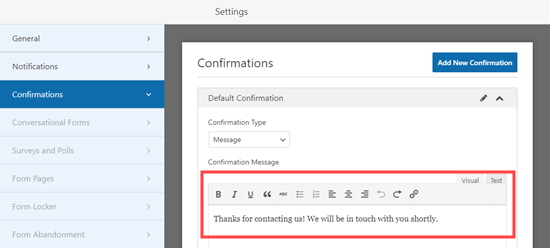
Yine, formunuzdan çıkmadan önce Kaydet düğmesini tıklamayı unutmayın.
RSVP Formunuzu WordPress’te Bir Sayfaya Ekleme
LCV formunuzu web sitenizdeki herhangi bir gönderi veya sayfaya yerleştirmek kolaydır. WPForms widget’ını kullanarak kenar çubuğunuza bile ekleyebilirsiniz.
Formumuz için yeni bir sayfa oluşturacağız. Bunu yapmak için Sayfalar »Yeni Ekle’ye gidin. Ardından devam edin ve sayfanız için istediğiniz herhangi bir içeriği girin.
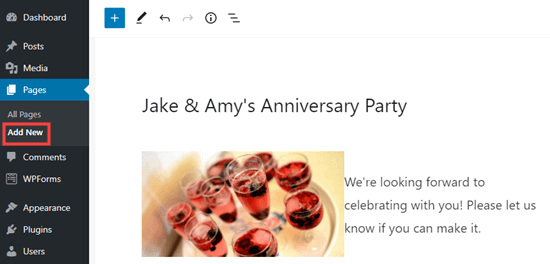
Formunuzu eklemek için, yeni bir blok eklemek üzere + simgesine tıklamanız yeterlidir. Ardından, WPForms bloğunu arayın.
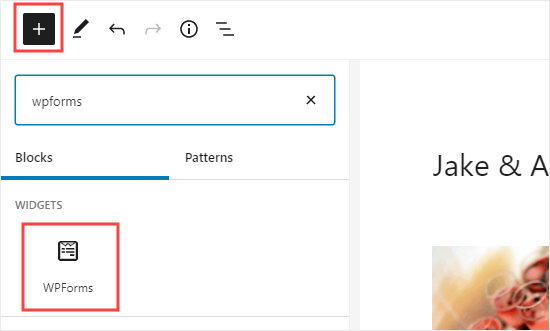
Bu bloğu sayfanıza ekledikten sonra, açılır listeden LCV formunuzu seçmeniz gerekir:
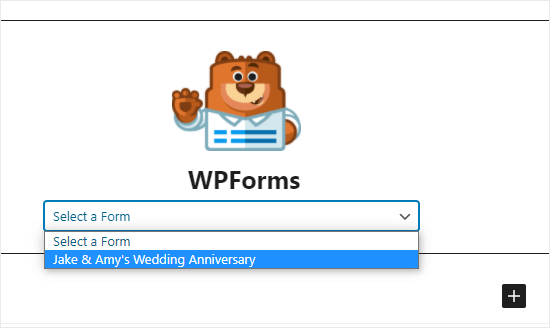
Son olarak, formunuzu web sitenizde görmek için sayfanızı yayınlayın veya önizleyin:
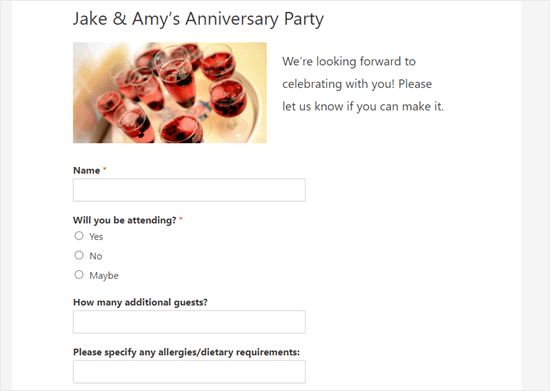
WordPress’te Misafir Listenizi Kontrol Etmek
İnsanların LCV yapma şansı olduğunda, bir misafir listesi oluşturmak isteyeceksiniz.
Neyse ki, WPForms bu süreci sizin için hızlı ve kolay hale getirir. Tüm bildirim e-postalarını gözden geçirmek yerine, konuk listesini WordPress’ten indirmek kolaydır (bu özellik yalnızca WPForms pro sürümünde mevcuttur).
Önce, WordPress panonuzdaki WPForms »Tüm Formlar’a gidin.
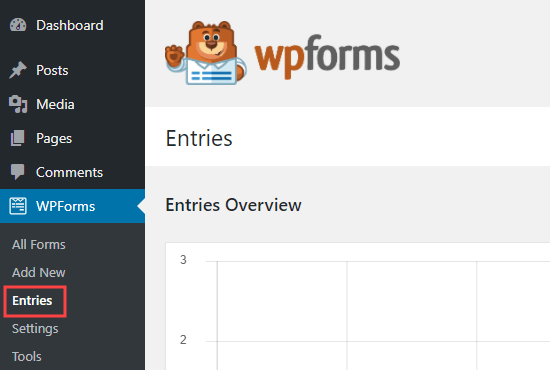
Ardından, bu sayfanın altındaki formunuzun adını tıklayın:
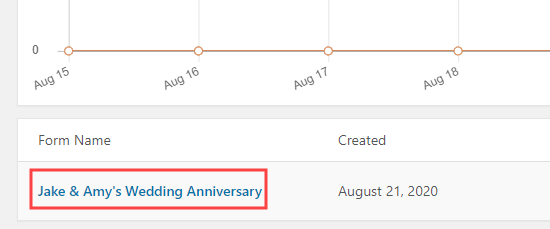
Şimdi LCV’leri özetleyen bir tablo göreceksiniz. Tüm ayrıntıları görmek için bunlardan herhangi birinin yanındaki “Görüntüle” yi tıklamanız yeterlidir.
Tüm davetli listesini indirmek için, ‘Tümünü Dışa Aktar (CSV)’ düğmesine tıklamanız yeterlidir.
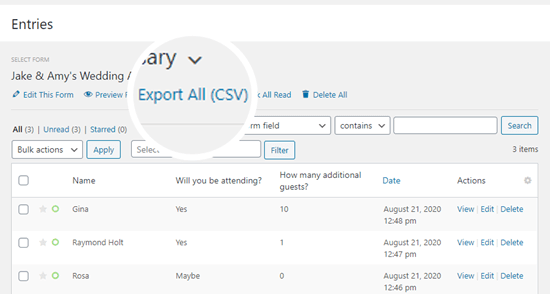
WPForms daha sonra dahil etmek istediğiniz alanları onaylamanızı ister. Varsayılan olarak tümü kontrol edilecektir:
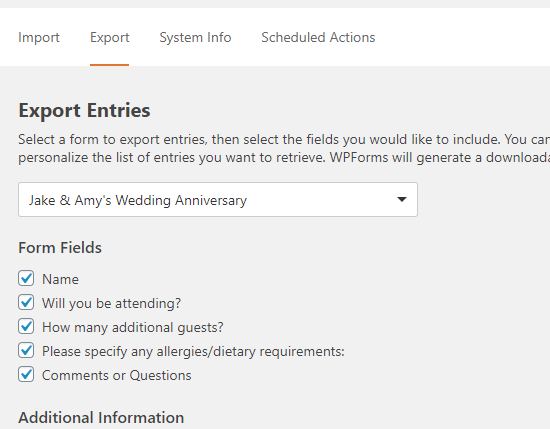
Aşağı kaydırın ve ‘Dosyayı İndir’ düğmesini tıklayın:
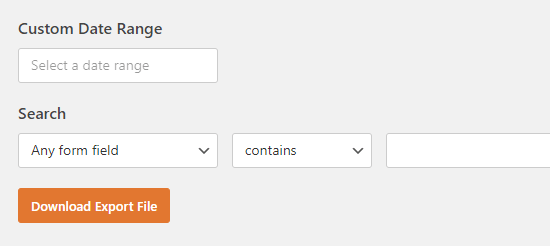
Şimdi bir CSV dosyası olarak bilgisayarınıza indirilecektir. Bunu Excel’de veya Google Spreadsheet gibi herhangi bir elektronik tablo programında açabilirsiniz.
Bu makalenin, WordPress’te bir RSVP formu oluşturmayı öğrenmenize yardımcı olacağını umuyoruz. Ayrıca, profesyonel bir iş e-posta adresinin nasıl oluşturulacağı ve özel bir WordPress temasının nasıl oluşturulacağı (herhangi bir kod yazmadan) hakkındaki kılavuzumuzu da görmek isteyebilirsiniz.
Bu makaleyi beğendiyseniz, lütfen WordPress video eğitimleri için YouTube Kanalımıza abone olun. Bizi Twitter ve Facebook’ta da bulabilirsiniz.